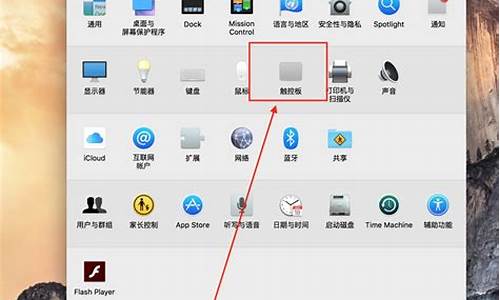怎样安装新系统电脑怎么自己装系统,自己装的新电脑系统怎么装
1.电脑安装WIN7系统的方法
2.自己组装电脑要装系统吗|自己组装的电脑怎么装系统
3.电脑系统安装方法

自己组装电脑怎么装系统?许多用户根据个人喜好选择电脑硬件自己组装电脑,组装的电脑通常没有系统,需要自己安装系统。现在的组装电脑基本采用最新型硬件,一般推荐安装win10系统,新硬件不支持旧系统。这边以安装win10为例,跟大家介绍组装电脑自己安装系统的方法。
安装须知:
1、如果是非uefi机型,直接legacy模式安装,如果是uefi机型,可以通过uefiU盘装
2、本文介绍uefi模式安装ghostwin10位方法,其他方法参考相关安装教程
相关教程:
怎么看主板是否支持UEFI模式
legacyMBR装win10怎么装
wepe安装原版win101803教程
一、准备工作
1、8G或更大容量空U盘
2、制作pe启动盘:微pe工具箱怎么制作u盘启动盘(UEFILegacy双模式)
3、win10系统下载:ghostwin10位官方免激活版v2019.01
二、U盘启动设置:电脑设置UEFI启动的方法
三、自己组装电脑安装系统步骤如下
1、制作好wepe启动盘之后,将下载的win10系统iso镜像直接复制到U盘中;
2、在组装电脑上插入U盘启动盘,重启后不停按F12或F11或Esc等启动快捷键,调出启动菜单对话框,选择识别到的U盘选项,一般是U盘名称或者带有USB字样的,比如SanDisk,如果要uefi模式下安装,选择带UEFI模式的项,按回车键进入;
3、选择windowspe分辨率,默认选择第1个,也可以选择第2个指定分辨率,按回车;
4、进入到pe之后,全新硬盘需要先分区,双击桌面上的分区助手(无损),选择磁盘1,点击快速分区,如果你是多个硬盘,要选对,不要误删;
5、设置分区数目、分区大小以及分区类型,卷标为系统的系统盘建议60G以上,由于选择了UEFI启动,磁盘类型要选择GPT,分区对齐到是4k对齐,2048扇区就行,也可以4096扇区,确认无误后点击开始执行;
6、分区过程很快,分区完成后,如图所示,GPT分区会有两个没有盘符的ESP和MSR,这两个分区不要去动,只需要看你分出的C、D盘等,如果盘符被占用,选择已经占用C盘的那个盘,左侧选择更改盘符,以此类推,不改也是可以的,可以根据卷标系统来判断系统盘的位置;
7、接着打开此电脑—微PE工具箱,右键点击win10系统iso镜像,选择装载,如果没有装载选项,右键—打开方式—资源管理器;
8、双击双击安装系统.exe,运行安装工具,选择还原分区,GHOWIMISO映像路径会自动提取到win10.gho,接着选择安装位置,一般是C盘,或者根据卷标或总大小来判断,选择之后,点击确定;
9、如果弹出这个提示,不用管,点击是,继续;
10、弹出这个对话框,选择完成后重启以及引导修复,点击是;
11、转到这个界面,执行win10系统安装部署到C盘的过程,需要等待一段时间;
12、操作完成后,10秒后会自动重启计算机;
13、重启过程拔出U盘,之后进入到这个界面,执行win10系统组件安装、驱动安装以及激活操作;
14、再次重启进入win10系统自动配置过程,也需要等待一段时间;
15、最后启动进入win10系统桌面,组装电脑就自己安装好系统了。
自己组装电脑怎么安装系统的方法就是这样子,由于现在组装电脑大多采用新主板和新型硬件,需要安装win10系统。
电脑安装WIN7系统的方法
无论是办公还是学习,电脑已经是不可或缺的工具,刚买的电脑很多都没有预装系统,如果要使用就需要给电脑装系统,常用的方法是U盘和光盘安装,下面小编就跟大家分享新笔记本电脑怎么装系统的图文教程,该方法同样适用于台式机和一体机。
一、安装准备
1、4G大小的U盘,制作U盘PE启动盘
2、系统镜像:win7旗舰版位系统下载
3、新电脑用U盘安装系统怎么分区
4、U盘装系统启动热键大全
二、新买的电脑装系统步骤
1、先制作好U盘PE启动盘,使用解压工具把系统镜像中的gho文件解压到U盘GHO目录;
2、在新电脑上插入U盘,重启按F12/F11/ESC等快捷键选择U盘启动,一般是USB选项或U盘名称;
3、启动到U盘后,选择02运行PE系统精简版;
4、运行PE一键装机,保持默认的设置,点击要安装的盘符,一般为C盘,点击确定;
5、提示将清除C盘数据,确认无误后点击是开始进行系统还原;
6、还原完成后,重启电脑自动执行系统安装;
7、安装结束,重启进入系统桌面。
新买的笔记本电脑没有系统不能启动,需要通过U盘或光盘引导才能安装系统,以上就是新电脑装系统教程,有需要的用户就来学习下吧!
自己组装电脑要装系统吗|自己组装的电脑怎么装系统
用电脑硬盘安装系统,可以安装WIN7的系统,具体操作如下
电脑配置要求A.电脑CPU奔腾4以上,内存:在1GB-3GB之间,建议选择Windows7-32位B.电脑配置符合双核以上的CPU(只要满足双核心即可)和至少4GB或者4GB以上的内存的要求,强烈建议楼主选装Win7-位旗舰版的系统!
下载WIN7操作系统首先到ghost基地 www.ghost008.com/win7/去下载WIN7的操作系统:
解压操作系统文件将下载的WIN7的操作系统,解压到D盘,千万不要解压到C盘。
点击安装打开解压后的文件夹,双击“AUTORUN”,在打开的窗口中,点击“安装”.即可
选择分区安装在出现的窗口中,ghost映像文件路径会自动加入,选择需要还原到的分区,默认是C盘,点击“确定”按钮即可自动安装。
电脑系统安装方法
自己组装电脑要装系统吗?自己组装的电脑通常都是全新的硬件,全新的硬盘肯定没有系统,这时候必须要装系统,对于没有系统的组装电脑,需要使用U盘安装系统。这边以安装win7位旗舰版为例,教大家自己组装的电脑怎么装系统的步骤。
安装须知:
1、本文介绍legacy模式安装win7系统,硬盘分区表是MBR
2、如果是uefi主板,而且打算uefi模式下安装,参考教程
uefigpt安装win7位系统教程
uefigpt分区安装win10教程
一、安装准备
1、8G或更大容量U盘
2、制作微pe启动盘:微pe工具箱怎么制作u盘启动盘
3、系统镜像下载:中关村ghostwin7位旗舰正式版v2019.01
二、U盘启动设置:bios设置u盘启动方法
三、自己组装电脑安装系统步骤如下
1、根据安装准备的教程制作好微pe启动U盘,然后把下载的win7位旗舰系统镜像iso直接复制到U盘中,镜像大于4G也可以放进去;
2、在需要装系统的组装电脑上插入微pe工具箱,重启过程中不停按F12或F11或Esc等启动快捷键调出启动菜单,选择识别到的U盘选项,一般是带有USB的选项,或者是U盘的品牌名称,比如Toshiba、Sandisk或者GenericFlashDisk。如果同时出现两个U盘项,这边选择不带uefi的项,表示在legacy模式下安装,选择之后按回车键;
3、进入到pe系统,全新硬盘装系统需要先分区,双击桌面上的分区工具DiskGenius,右键HD0整个硬盘,选择快速分区;
4、默认是MBR分区表类型,设置分区数目、分区大小,卷标为系统的表示系统盘(C盘),建议50G以上,如果是固态硬盘,勾选对齐分区到此扇区数的整数倍,默认2048即可4k对齐,选择4096也可以,最后点击确定;
5、执行硬盘重新分区过程,等待一会儿即可,分区之后,如图所示,如果盘符错乱,右键选择更改驱动器路径,自行修改;
6、完成分区之后,打开此电脑—微pe工具箱,右键点击系统iso镜像,选择装载,如果没有装载选项,则右键—打开方式—资源管理器打开;
7、win10pe支持直接打开iso镜像,如图所示,运行绿色图标双击安装系统;
8、选择还原分区,GHOWIMISO映像路径自动提取到gho文件,安装位置是通常是C盘,建议看仔细点,可能不是显示C盘,可以根据卷标或总大小来判断,最后点击确定;
9、弹出提示框,勾选完成后重启和引导修复,点击是;
10、在这个界面中,执行系统安装部署到C盘的过程,等待进度条;
11、操作完成后自动重启,重启时拔出U盘,进入这个界面,执行系统组件安装、驱动安装、系统配置和激活过程;
12、之后还会再重启一次,为首次使用计算机做准备,最后重启进入系统桌面,组装电脑就安装上系统了。
自己组装的电脑如何装系统的全部过程就是这样子,如果你自己组装好电脑之后不知道怎么装系统,可以按照上面步骤来操作。
安装电脑系统的关键是:要有经过验证的(兼容achi模式的安装)并能自动永久激活的系统安装文件。用u盘或者硬盘重装系统,这些都是可以的,且安装速度奇快。资源及方法如下:
自动激活版的系统安装盘推荐给你经过验证并在使用的自动激活版的系统安装盘下载地址已经发到你的私信箱了,可以远程的(一七五二零五三一四),请查收;
图文版教程有这方面的详细图文版安装教程怎么给你?不能附加的。会被系统判为违规的;
U盘安装下载个经过验证的系统安装盘文件,用ultraiso软件做个安装系统的启动盘,即可顺利安装系统的;
硬盘安装可以将下载的Iso文件解压缩,直接采用硬盘的方式安装系统的。望采纳!
声明:本站所有文章资源内容,如无特殊说明或标注,均为采集网络资源。如若本站内容侵犯了原著者的合法权益,可联系本站删除。